使用 Notepad++ 将任何字符转换为换行符
Notepad++ 包含一项功能,可以用换行符替换文本文件中的任何分隔符,换行符是一种特殊的不可见字符,表示行的结尾和新行的开头。因此,如果您有一个逗号分隔值列表(例如:“Windows、iPhone、Mac、Android”),您可以将列表中的每个项目放在一个新行上。
为此,请下载免费的Notepad++应用程序并将其安装在您的计算机上。然后,从“开始”菜单启动应用程序。
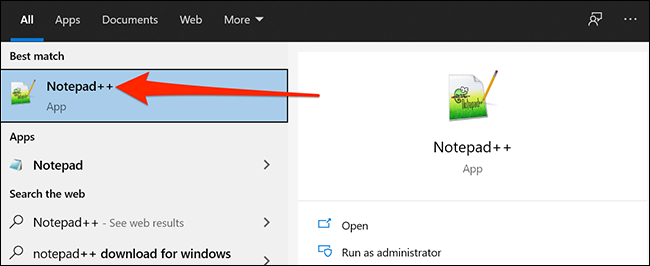
在 Notepad++ 窗口中,打开包含要转换的列表的文本文件。或者,您可以将项目列表粘贴在一行上。
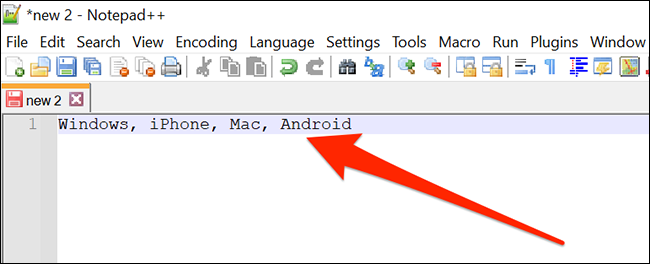
接下来,单击“搜索”菜单并选择“替换”。或者,您可以按键盘上的 Ctrl+H。
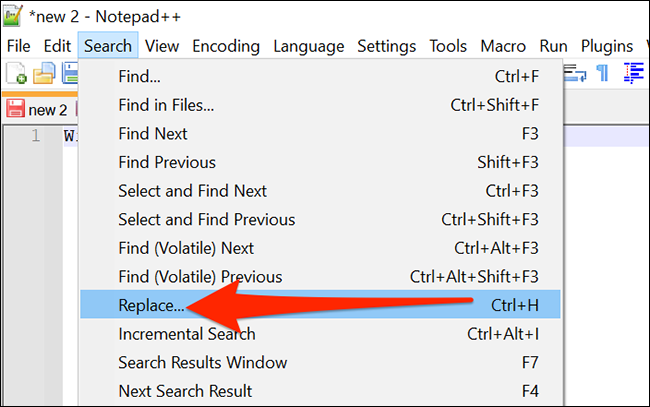 “替换”。” width=”650″ height=”407″ data-mce-src=”https://www.howtogeek.com/wp-content/uploads/2021/04/replace-notepad-plus-plus1.png?trim=1,1&bg-color=000&pad=1,1″ data-mce-style=”box-sizing: inherit; border: 0px; height: auto; max-width: 650px;”>
“替换”。” width=”650″ height=”407″ data-mce-src=”https://www.howtogeek.com/wp-content/uploads/2021/04/replace-notepad-plus-plus1.png?trim=1,1&bg-color=000&pad=1,1″ data-mce-style=”box-sizing: inherit; border: 0px; height: auto; max-width: 650px;”>
在打开的替换窗口中,单击“查找内容”文本输入框并键入当前项目分隔符。在我们的示例中,我们的项目由逗号和空格分隔,因此我们将键入一个逗号,然后按空格键。如果您的项目仅由管道分隔,请键入管道字符 (“|”)。
在“替换为”框中,键入:
\n接下来,找到“搜索模式”框并选择“扩展”。这允许替换操作将“\n”转换为换行符。然后,单击窗口右侧的“全部替换”。
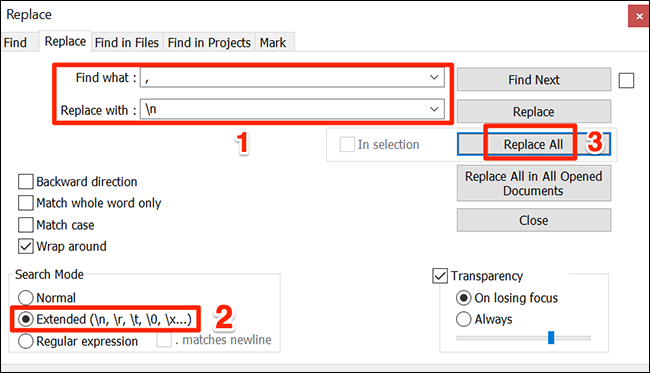
就像魔术一样,您列表中的每个项目现在都将在自己的行上。
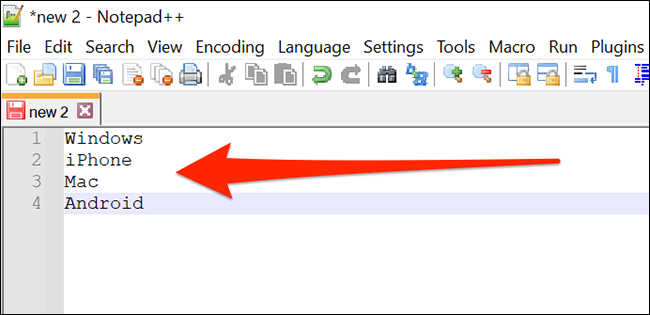
如果要反转该过程,只需再次打开菜单中的搜索 > 替换。在“查找内容”框中,输入“\n”。在替换为框中,键入要替换的字符。确保选择“扩展”并单击“全部替换”,您的列表将恢复为由标准字符分隔,例如逗号或管道。
如何将换行符转换为任何其他分隔符
同样,您也可以使用与上述 Notepad++ 中相同的方法将换行符替换为任何其他分隔符。(由于各种平台处理换行符的方式不同,过程中只有一些细微的差异。)
为此,请打开 Notepad++ 和要将项目列表转换或粘贴到的文本文件。
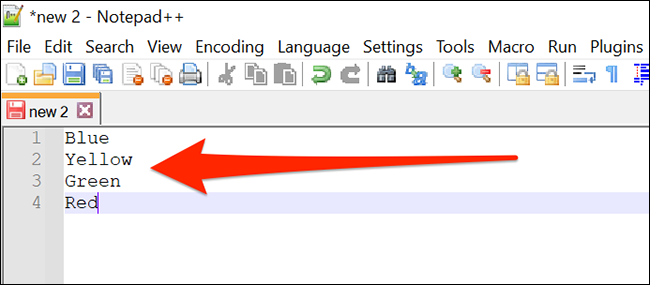
在 Notepad++ 窗口中,单击“编辑”菜单并选择空白操作 > EOL 到空间。在这里,EOL 的意思是“行尾”,该选项将不可见的换行符转换为空格。
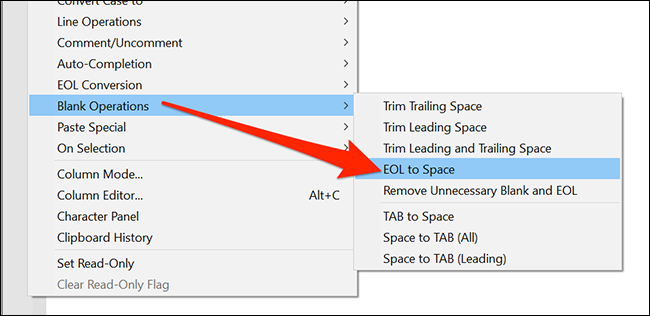
之后,您会发现所有项目现在都位于由空格分隔的一行上。
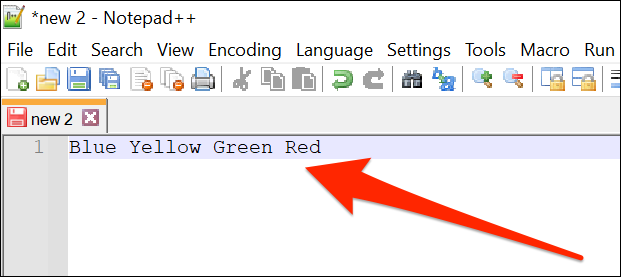
要使用 Notepad++ 将其转换为逗号分隔的列表,请单击菜单中的搜索 > 替换。
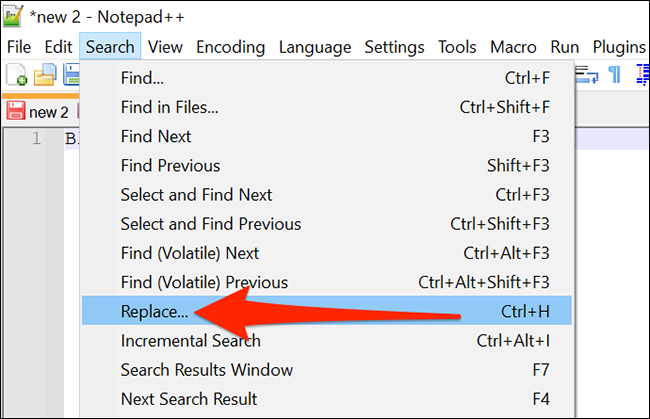 “替换”。” width=”650″ height=”419″ data-mce-src=”https://www.howtogeek.com/wp-content/uploads/2021/04/search-replace.png?trim=1,1&bg-color=000&pad=1,1″ data-mce-style=”box-sizing: inherit; border: 0px; height: auto; max-width: 650px;”>
“替换”。” width=”650″ height=”419″ data-mce-src=”https://www.howtogeek.com/wp-content/uploads/2021/04/search-replace.png?trim=1,1&bg-color=000&pad=1,1″ data-mce-style=”box-sizing: inherit; border: 0px; height: auto; max-width: 650px;”>
在“替换”窗口中,单击“查找内容”框并按空格键。然后,将光标置于“替换为”并键入要替换空格的字符,例如逗号 (“,”) 或命令和人类可读格式的空格。
准备好后,单击右侧的“全部替换”。
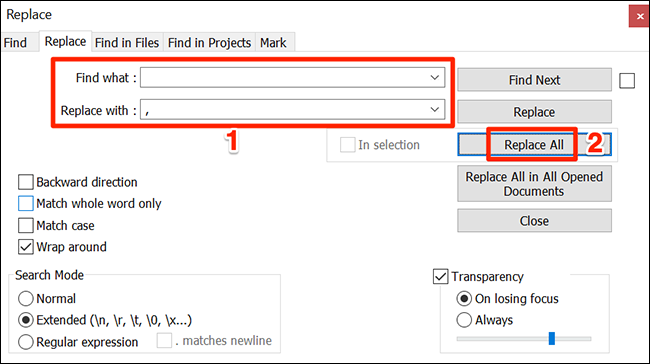
您的列表项现在将由您选择的新分隔符分隔。
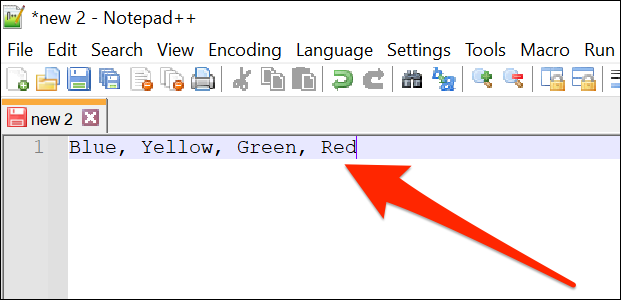
随心所欲地重复此操作,您将很快拥有所有列表。
顺便说一句,如果您不喜欢 Notepad++,您也可以使用 Microsoft Word 查找和替换文本。使用该选项,您可以搜索任何字符并将其转换为您选择的字符。